כשאתה נרשם עם Microsoft Outlook, זה יוצר עבורך פרופיל. ניתן לערוך פרופיל זה או כל פרופיל קיים אחר דרך Outlook על ידי לחיצה על התמונה ובחירה עליי.
ערוך פרופיל קיים

לאחר הכניסה לחשבון Microsoft Outlook שלך, לחץ על סמל התמונה בפינה השמאלית העליונה ולחץ עליי.
סרטון היום
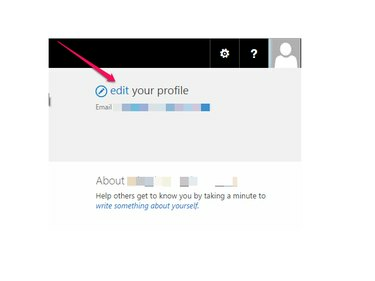
נְקִישָׁה לַעֲרוֹך ב-ערוך את הפרופיל שלך.

כדי לשנות את המידע הבסיסי שלך, כגון תיאור אודותיי ותמונת הפרופיל שלך, לחץ מידע בסיסי ולערוך את המידע שלך. נְקִישָׁה שמור הכל וסגור.

אתה יכול לבחור מי יראה את פרטי הפרופיל שלך על ידי התאמה מי יכול לראות את זה.

כדי לשנות את פרטי הקשר שלך, לחץ פרטי התקשרות ולערוך את מספרי הטלפון, מיקום המשרד או פרטים אחרים. נְקִישָׁה שמור הכל וסגור.

כדי לשנות את שאר הפרטים שלך, לחץ פרטים ומלא או ערוך מידע אחר שברצונך לכלול, כגון הכישורים ותחומי העניין שלך. נְקִישָׁה שמור הכל וסגור.

כדי לשנות הגדרות נוספות, לחץ על הַשׁמָטָה.

נְקִישָׁה
הגדרות ניוזפיד כדי לשנות את הנושאים שאתה עוקב אחריהם, הודעות האימייל שלך, ואילו פעילויות אתה משתף בניוזפיד שלך.

נְקִישָׁה שפה ואזור כדי לבחור את העדפות השפה שלך, כמו גם את אזור הזמן והאזור שלך. מקטע אזור, אתה יכול גם הגדר את לוח השנה שלך ו הגדר את שבוע העבודה שלך.




